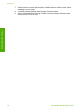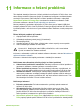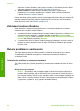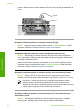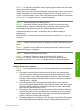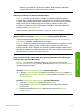Printer User's Guide
software a proveďte jeho opětovnou instalaci. Další informace naleznete
v tématu Odinstalace a opětovná instalace softwaru.
Zobrazuje se hlášení, že nastala neznámá chyba
Řešení Pokuste se pokračovat v instalaci. V případě neúspěchu zastavte
instalaci, opět ji spusťte a postupujte podle pokynů na obrazovce. Pokud dojde
k chybě, bude pravděpodobně nutné odinstalovat a znovu nainstalovat software.
Nikdy nestačí pouze odstranit programové soubory zařízení HP All-in-One
z počítače. Odeberte je pomocí nástroje pro odinstalaci, který jste obdrželi při
instalaci softwaru HP Image Zone.
Další informace uvádí část Odinstalace a opětovná instalace softwaru.
Některá tlačítka v prostředí Centrum řešení HP chybí (systémy Windows)
Pokud se nezobrazí hlavní ikony (Skenovat obrázek, Skenovat dokument a
Odeslat fax), instalace pravděpodobně není úplná.
Řešení Pokud není instalace kompletní, můžete se pokusit o odebrání a novou
instalaci softwaru. Nestačí pouze smazat soubory programu HP All-in-One z
jednotky pevného disku. Zajistěte, aby odebrání softwaru proběhlo řádně pomocí
nástroje pro odebrání ve skupině programů HP All-in-One. Další informace uvádí
část Odinstalace a opětovná instalace softwaru.
Nelze spustit Průvodce nastavením faxu (systémy Windows) nebo Nástroj pro
nastavení faxu (počítače Macintosh)
Řešení Pro dokončení instalace zařízení HP All-in-One je možné spustit
Průvodce nastavením faxu (systémy Windows) nebo Nástroj pro nastavení faxu
(počítače Macintosh) ručně.
Spuštění Průvodce nastavením faxu (systémy Windows)
➔
V aplikaci Centrum řešení HP klepněte na možnost Nastavení, přejděte na
možnosti Nastavení faxu a Nastavení a pak klepněte na možnost Průvodce
nastavením faxu.
Spuštění Nástroje pro nastavení faxu (počítače Macintosh)
1. V aplikaci HP Image Zone klepněte na kartu Zařízení.
2. Uvnitř nabídky Vybrat zařízení klepněte na ikonu odpovídající zařízení
HP All-in-One.
3. Klepněte na položku Nastavení a poté vyberte možnost Nástroj pro
nastavení faxu.
Uživatelská příručka 87
Řešení problémů